Cómo Crear una Historia en Facebook

Las historias de Facebook pueden ser muy divertidas de crear. Aquí te mostramos cómo puedes crear una historia en tu dispositivo Android y en tu computadora.
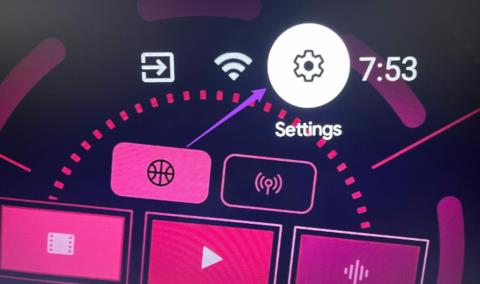
Muchos televisores Android ahora vienen con la aplicación Netflix preinstalada. Pero siempre puedes descargarlo usando Play Store en tu Android TV. Puede pasar a ver contenido 4K en su Android TV si Netflix no se reproduce en 4K en su PC con Windows 11 .

Pero algunos usuarios se quejan de que la aplicación Netflix deja de mostrarse en Play Store en su Android TV. Esto les impide descargar la aplicación si no está preinstalada en su Android TV. Si usted también enfrenta lo mismo, esta publicación compartirá las soluciones para solucionar cuando la aplicación Netflix no se muestra en Play Store en su Android TV.
La caché de Google Play Store guarda toda su información y preferencias en su Android TV. Si no puede encontrar Netflix en Play Store en su Android TV, puede intentar borrar la caché de Play Store. Esto eliminará todos los datos de Play Store de tu Android TV y tendrás que iniciar sesión nuevamente en tu cuenta de Google.
Paso 1: abre Configuración en tu Android TV.

Paso 2: desplácese hacia abajo y seleccione Aplicaciones.

Paso 3: seleccione Mostrar todas las aplicaciones.

Paso 4: desplácese hacia abajo y seleccione Google Play Store.

Paso 5: seleccione Borrar caché.

Paso 6: presiona Aceptar para confirmar.
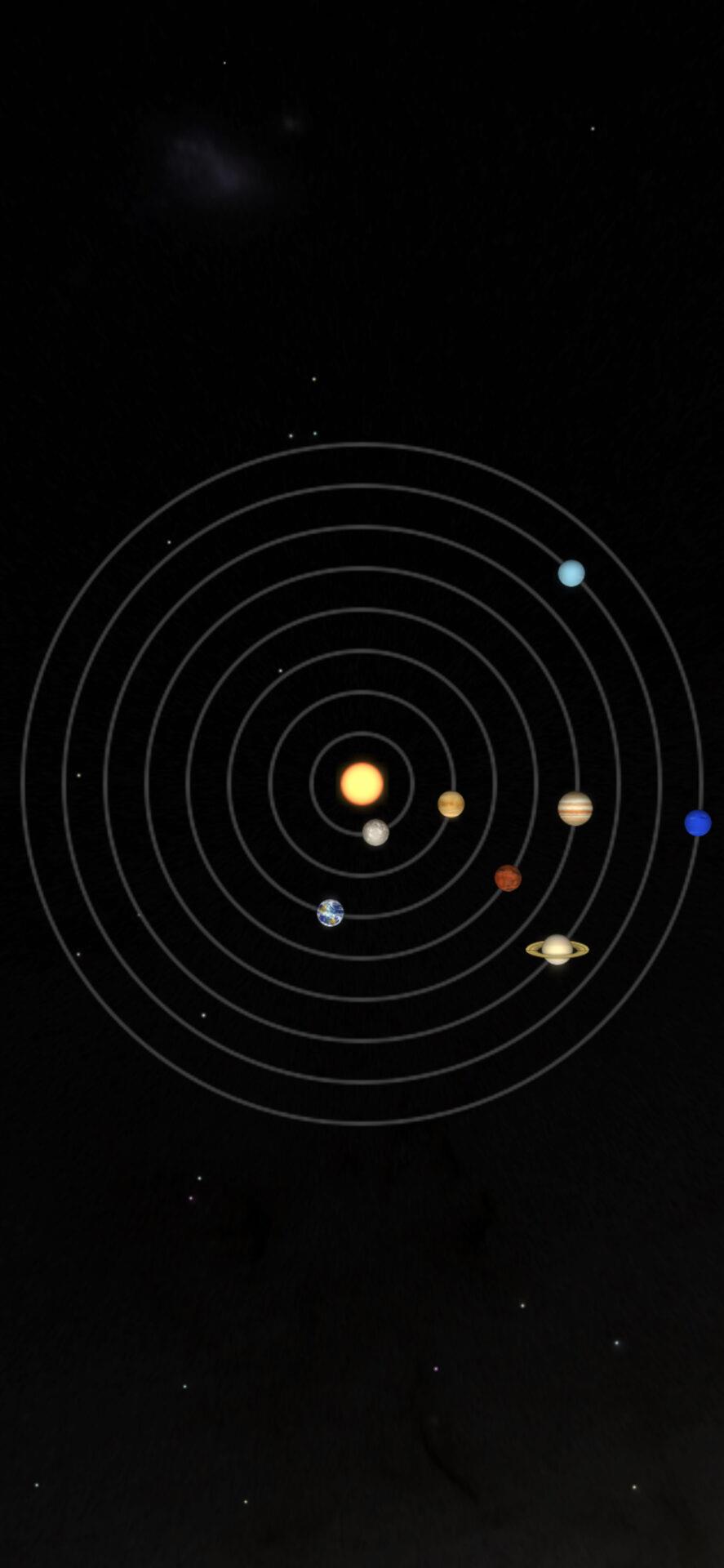
Paso 7: cierre Configuración y abra Play Store para verificar si el problema está resuelto.

Si está utilizando un modelo antiguo de Android TV, es posible que Netflix no sea compatible con su Android TV. Puede visitar la página de soporte del producto del fabricante de su televisor Android y verificar lo mismo. Puedes actualizar a una mejor experiencia de Android TV invirtiendo en un Chromecast con Google TV. Proporcionará una experiencia de Android limpia y también será compatible con Netflix.

Si la aplicación Netflix no está disponible en Play Store en tu Android TV, puedes intentar forzar el cierre y reiniciar Play Store. Esto le dará un nuevo comienzo, especialmente si se ha estado ejecutando en segundo plano durante bastante tiempo. Esta solución básica pero efectiva funciona siempre que una aplicación comienza a fallar en su Android TV.
Paso 1: abre Configuración en tu Android TV.

Paso 2: desplácese hacia abajo y seleccione Aplicaciones.

Paso 3: seleccione Mostrar todas las aplicaciones.

Paso 4: desplácese hacia abajo y abra Google Play Store.

Paso 5: Desplácese hacia abajo y seleccione Forzar salida.

Paso 6: seleccione Aceptar para confirmar.

Paso 7: cierre Configuración y abra Play Store nuevamente para verificar si el problema está resuelto.

Al igual que sus otros dispositivos, puede restablecer su Android TV si tiene algún problema relacionado con el software o la aplicación. La única advertencia es que tendrás que iniciar sesión nuevamente en tu cuenta de Google y reinstalar todas las aplicaciones. Pero esta es una solución eficaz si la aplicación Netflix ha desaparecido de Play Store en tu Android TV. Puedes leer nuestra publicación para aprender cómo restablecer tu Android TV . Después de eso, termine de configurar su Android TV y verifique si puede descargar Netflix desde Play Store.
Este es el último recurso si la aplicación Netflix aún no aparece en Play Store en su Android TV. Puede instalar la última versión del sistema operativo Android TV para asegurarse de que no haya errores ni fallas. Aquí se explica cómo proceder.
Paso 1: abre Configuración en tu Android TV.

Paso 2: desplácese hacia abajo y seleccione Preferencias del dispositivo.

Paso 3: seleccione Acerca de.

Paso 4: seleccione Actualización del sistema.

Paso 5: Si hay una actualización disponible, descárguela e instálela.
Paso 6: Una vez completada la instalación, abra Play Store y verifique si puede descargar la aplicación Netflix.

Estas soluciones te ayudarán a solucionar el problema de que Netflix no aparezca en Play Store en tu Android TV. Si estás utilizando el plan Netflix Premium, puedes disfrutar del audio Dolby Atmos si tienes la configuración necesaria en casa. Pero en caso de que tenga algún problema a este respecto, puede consultar nuestra publicación que sugiere las mejores soluciones para que Dolby Atmos no funcione en Netflix en Android TV .
Las historias de Facebook pueden ser muy divertidas de crear. Aquí te mostramos cómo puedes crear una historia en tu dispositivo Android y en tu computadora.
Aprende a desactivar los molestos videos que se reproducen automáticamente en Google Chrome y Mozilla Firefox con este tutorial.
Resuelve el problema en el que la Samsung Galaxy Tab S8 está atascada en una pantalla negra y no se enciende.
Lee ahora para aprender a borrar música y videos de Amazon Fire y tabletas Fire HD para liberar espacio, desordenar o mejorar el rendimiento.
Un tutorial que muestra dos soluciones sobre cómo evitar permanentemente que las aplicaciones se inicien al arrancar en tu dispositivo Android.
Este tutorial te muestra cómo reenviar un mensaje de texto desde un dispositivo Android usando la aplicación de Mensajería de Google.
Cómo habilitar o deshabilitar las funciones de corrección ortográfica en el sistema operativo Android.
¿Te preguntas si puedes usar ese cargador de otro dispositivo con tu teléfono o tablet? Esta publicación informativa tiene algunas respuestas para ti.
Cuando Samsung presentó su nueva línea de tabletas insignia, había mucho por lo que emocionarse. No solo el Galaxy Tab S9 y S9+ traen las mejoras esperadas, sino que Samsung también introdujo el Galaxy Tab S9 Ultra.
¿Te encanta leer libros electrónicos en las tabletas Amazon Kindle Fire? Aprende cómo agregar notas y resaltar texto en un libro en Kindle Fire.






